L’équipe de Michael Niehaus vient de publier la Release Candidate (RC) 1 de Microsoft Deployment Toolkit (MDT) 2012. Cette version se concentre sur le support de ConfigMgr 2012 RC2 et Windows 8 Consumer Preview.
Voici les changements depuis la bêta 1 :
-
Nouvelle version d’User Driven Installation (UDI) :
-
Assistant modifiable
-
Nouveau Designer :
-
De nouvelles pages
-
S’intègre mieux avec ConfigMgr
-
-
Support de nouveaux scénarios
-
Aperçu visuel qui vous permet d’arranger les écrans de vos scénarios de déploiement
-
Support du modèle d’application ConfigMgr 2012
-
Un fichier de configuration qui contient plusieurs scénarios
-
-
Support de DaRT (Microsoft Diagnostics and Recovery Toolset)
-
Intégration de Security Compliance Manager (SCM) pour appliquer des GPOs dans la séquence de tâches
-
Cette version inclut un dynamique de mise jour des séquences de tâches SCCM 2007 vers 2012.
-
Possibilité de superviser la progression d’un déploiement
-
Un mécanisme permettant d’exécuter des scripts PowerShell durant le déploiement avec une fonction de logging des actions.
On retrouve ainsi les nouveautés suivantes :
-
Support de Windows 8 Consumer Preview
-
Support complet de SCCM 2012 :
-
Support du modèle d’application
-
Support du modèle User-Centric (UDA…)
-
…
-
-
Côté LTI :
-
Amélioration de l’expérience utilisateur avec un nouvel assistant
-
Amélioration du partitionnement
-
Support d’UEFI
-
Amélioration de la migration de l’état utilisateur
-
Fonctionnalité permettant de superviser l’état de progression des déploiements en cours
-
Nouveau scénario de déploiement de fichier VHD
-
-
Correction de bugs comme :
-
La variable %SMSDP%
-
Voici un article qui présente les améliorations faites sur le designer et l’assistant : http://blogs.technet.com/b/cameronk/archive/2012/02/25/the-udi-page-library.aspx
Si vous voulez tester cette version, inscrivez-vous sur la page Connect : http://go.microsoft.com/fwlink/?LinkId=217606
Télécharger et Tester Microsoft Deployment Toolkit (MDT) 2012 Release Candidate 1



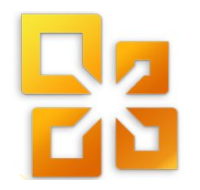

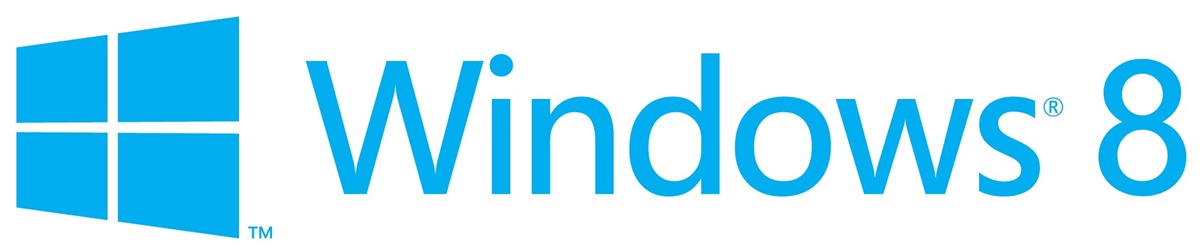
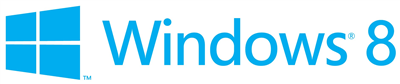






































































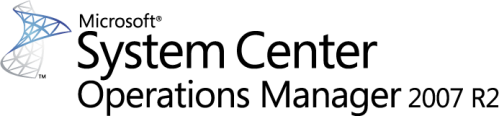






 : Bulletin Modéré
: Bulletin Modéré


